Hogyan lehet rendezni a wordpress plugin csoportok
Ha ön használ WordPress sokáig, akkor valószínűleg találtam sok hasznos plug-inek az oldalon. Korlátozások a telepített plug-inek a WordPress nem létezik, azonban nehéz lesz megtalálni őket a közigazgatási központ és kezelése. A mai cikkben fogjuk mutatni, hogyan kell rendezni a WordPress plugin-csoport.
Megjegyzés: Ez a megoldás rendkívül kényelmes, ha több kiegészítői az azonos plug-in, mint a WooCommerce, monológ, Envira Galéria, stb
Az első dolog, amit meg kell telepíteni és aktiválni a plugint Plugin csoportjai. Az aktiválás után, menj a Plugins rész »Csoportok, hogy létre csoportokat plug-inek.
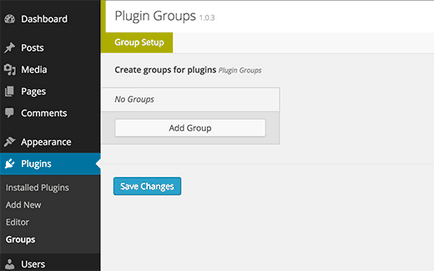
Hozzon létre egy új csoportot a plug-inek, akkor kattintson az Új csoport gombra. Például, ha azt szeretnénk, hogy hozzon létre egy csoportot az összes bővítményt, hogy a WordPress csúszka bővítményt, akkor létre kell hozni a csúszka csoport. Miután megadta a nevét, kattintson a gombra a módosítások mentéséhez.
Miután a csoport létrehozását, egy új egységet a jobb oldali oszlopban a képernyőn. Itt lehet kiválasztani a plug-inek, hogy adjunk az újonnan létrehozott csoport.
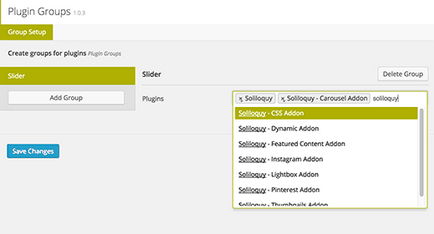
Miután megtört minden plugins csoportokban, kattintson a Mentés gombra.
Most menjen oldal Plugins „Telepített. ahol látni fogja, hogy már létrehozott csoportokat, amelyek hivatkozásként jelennek meg a fenti bővítmények listáját.
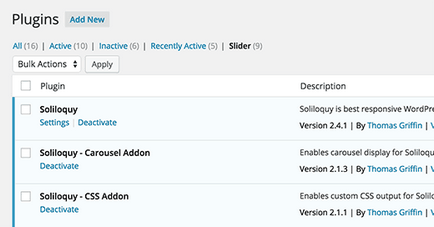
Minden plug-inek, hogy adtak hozzá a csoport jelenik meg a csoport oldalára. Mint korábban, most is látni egy listát a plug-inek a „Minden plug-inek.”
Ne felejtsük el, ha lehet, hogy értékelje az összeget a felvétel a kedvenc csillagok tetszése.